SybaseASE 15.0 安装指导 AIX
- 格式:pdf
- 大小:1.38 MB
- 文档页数:43
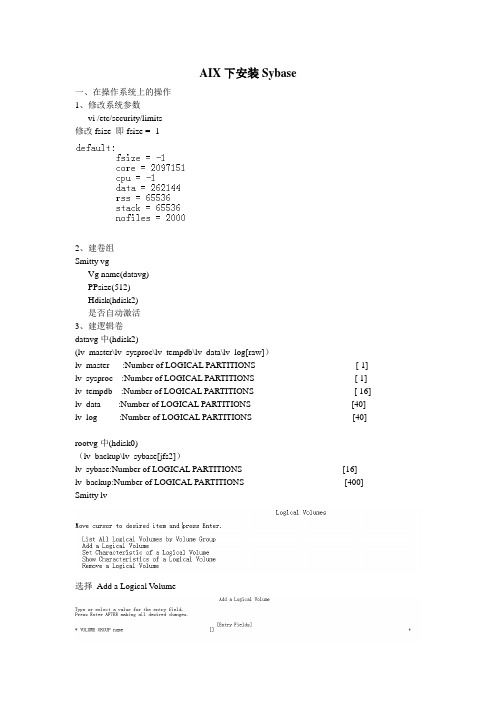
AIX下安装Sybase一、在操作系统上的操作1、修改系统参数vi /etc/security/limits修改fsize 即fsize = -12、建卷组Smitty vgVg name(datavg)PPsize(512)Hdisk(hdisk2)是否自动激活3、建逻辑卷datavg中(hdisk2)(lv_master\lv_sysproc\lv_tempdb\lv_data\lv_log[raw])lv_master :Number of LOGICAL PARTITIONS [ 1] lv_sysproc :Number of LOGICAL PARTITIONS [ 1] lv_tempdb :Number of LOGICAL PARTITIONS [ 16] lv_data :Number of LOGICAL PARTITIONS [40] lv_log :Number of LOGICAL PARTITIONS [40]rootvg中(hdisk0)(lv_backup\lv_sybase[jfs2])lv_sybase:Number of LOGICAL PARTITIONS [16]lv_backup:Number of LOGICAL PARTITIONS [400] Smitty lv选择Add a Logical V olume编辑4、建文件系统smitty fs选择Add / Change / Show / Delete File Systems选择第二项选择Add an Enhanced Journaled File System把新建的文件系统mount上Mount /backupMount /sybase修改/backup、/sybase的权限Chown -R sybase:system /backup /sybase Chmod 775 /backup /sybase查看一下卷组5、建用户及组创建sybase用户组:smitty group创建sybase用户:smitty user为sybase 用户设置密码命令为:passwd sybase 密码为:sybase二、创建Sybase 服务1、将AIX 系统下的sybase 数据库软件上传到/backup 中2、上传unzip_aix 并解压缩Sybase 数据库软件3、在sybase 用户下进入 /sybase/ASE-12_5/bin 目录,点击srvbulid4、选择服务与备份选项并填写服务与备份名称知晓逻辑卷的名称建立master库路径:/dev/rlv_名称大小:500 200 建立proc库路径:/dev/rlv_名称大小:500 200 建立tempdb 库路径:/dev/rlv_名称大小:最后选择完成三、建设备和数据库1、在Windows下点击Sybase 软件下的Dsedit Utility,添加新的服务名和服务地址名并检查能否ping通2、2、在Windows下点击Sybase 软件下的Sybase Central v4.3,连接服务3、在Sybase Central v4.3中新建的服务下建设备和数据库(名称、大小)查看sybase数据库的相关内容select dbid,name from sysdatabases order by dbidselect dbid,segmap,size*2/1024 from sysusagessp_helpdbSp_who4、在服务中建立一个SHUTDOWN_USER5、编写启动、关闭sybase脚本启动脚本:su - sybase -c '/sybase/ASE-12_5/install/startserver -f /sybase/ASE-12_5/install/RUN_NJERP' su - sybase -c '/sybase/ASE-12_5/install/startserver -f/sybase/ASE-12_5/install/RUN_NJERP_back'关闭脚本:su - sybase -c 'isql -USHUTDOWN_USER -PDHHZDHHZ -SNJERP <<EOFshutdown SYB_BACKUPgoshutdown with nowaitgoEOF'6、需要从小机上拷贝留底以及以后查看的文件GF_JXC1.cfgInterfacesLicense.datRUN_GF_JXC1RUN_GF_JXC1_BACKstartjxc1stopjxc1四、SYBASE数据库的调优及应用6、优化Sybase参数sp_configure 'max memory',6000000gosp_configure 'number of devices',60gosp_configure 'number of locks',2000000gosp_configure 'number of open databases',40gosp_configure 'number of open indexes',10000gosp_configure 'number of open objects',10000gosp_configure 'number of user connections',3000 gosp_configure 'procedure cache size',300000gosp_cacheconfig 'default data cache','2000M'gosp_configure 'max online engines',4gosp_configure 'number of engines at startup',3Go2、各个参数的意义以及如何设置sp_configure "max memory",800000 ///共享内存1.6GSybase 能够用到的最大物理内存,单位2k,通常配置成主机物理内存的70%~80%sp_configure “number of user connections”,180 ///180个用户连接数通常根据实际并发呼叫来配,一般配置80~200sp_configure “lock scheme”, allpages ///使用缺省:页锁但有些并发操作多的表需使用行锁,如cc_telebill表等sp_configure “number of locks”,50000 /锁的数目5万可以根据实际应用,一般10000~50000sp_configure “max online engines”,2 ///cpu个数为2单cpu使用缺省值,多cpu(4~8个)配成n-1个number of engines at startupsp_configure “number of worker processes”,2 //启用的工作进程数单cpu使用缺省值,多cpu(4~8个)配成n-1个sp_configure “number of open indexes ”,1000 ///打开的索引个数sp_configure “number of open objects ”,1000 ///打开的事务个数sp_configure "user log cache size",4096日志缓存通常配成2048或4096sp_configure "procedure cache size",50000 /// 100M存储过程缓存(运行存储过程),单位2k,通常根据需要配置50~200Msp_cacheconfig "default data cache","1.2G"设置数据缓存1.2G(所有cache值累加不能超过max memory)sp_cacheconfig "default data cache", "cache_partition=2"数据缓存分区(减少锁竞争)3、SYBASE下设置的用户密码DHHZDHHZ用户:saprobeSHUTDOWN_USERBFPUBBFBHDDPOS_USERBFCRMBFCWBFRSBFAPPDOWNLOAD_USERTRANS_USERBackuser4、更新统计值setuser 'BFBHDD'GoUPDATE STATISTICS SPJXCRgoUPDATE STATISTICS SPJXCR_XMgoUPDATE STATISTICS SPXXgoUPDATE STATISTICS SPXX_FDgoUPDATE STATISTICS SPSBgoUPDATE STATISTICS SPJXCPCRgoUPDATE STATISTICS SPJXCPCR_XMgoUPDATE STATISTICS KCPCXXgoUPDATE STATISTICS SPFPCJCgo5、移库时需要用到的SQL语句select dbid,name from sysdatabases order by dbid select dbid,segmap,size*2/1024 from sysusages sp_helpdb。


Sybase ASE 15.0.2安装图解准备工作:本文为记录Sybase 15.0.2 在RHEL5.4环境下的安装过程,高级版本15.0.3、15.5安装过程基本相同。
1安装环境:OS: RED HAT Enterprise Linux 5 update to 4 x86版(32位系统)内存大小为:MemTotal: 33253076 kBSybase ASE: 15.0.22创建sybase用户组:以root身份执行xhost +,可以启动sybase的图形界面将sybase的安装目录设置为归sybase所有。
更改/home/sybase下面的.bashrc文件添加以下信息export LD_POINTER_GUARD=0. /sybase工作路径/SYBASE.sh而且ls-al来查看此脚本是否具有可执行权限。
没有执行权限的话,chomd +x /sybase工作路径/SYBASE.sh这里的安装包路径为:/home/Sybase/Sybase_install_source/3检查安装所需的组件:安装Sybase ASE15.0.2 Enterprise Edition for Linux x86:如果此时启动图形界面有问题的话,可以通过安装libXp包来解决。
使用sybase用户进行安装,su – Sybase,切换到安装程序所在目录,执行./setup,出现如下安装启动画面选择国家或者地区指定程序安装目录选择安装类型下一步确定信息之后,显示安装进度。
收集到的安装信息安装完成是否配置许可证服务器是否配置告警邮件服务此时可以以sybase身份执行source .bashrc配置几个重要的服务器,主服务器、备份、监视、XP配置服务器:此处可以后来手动创建。
这个会提示配置失败,主要就是由于上面的段错误引起的。
目前可以通过手动创建主设备进行修复。
(15.0.3以上不会出现此错误,因为目前找到的linux版本限制)手动创建master设备的界面使用sybase安装目录ASE-15_0/bin下的asecfg工具来创建上述几个重要的服务器Adpative Server创建成功之后,则可以使用isql –Usa –P –SLOCALHOST测试是否可以连接到数据库。
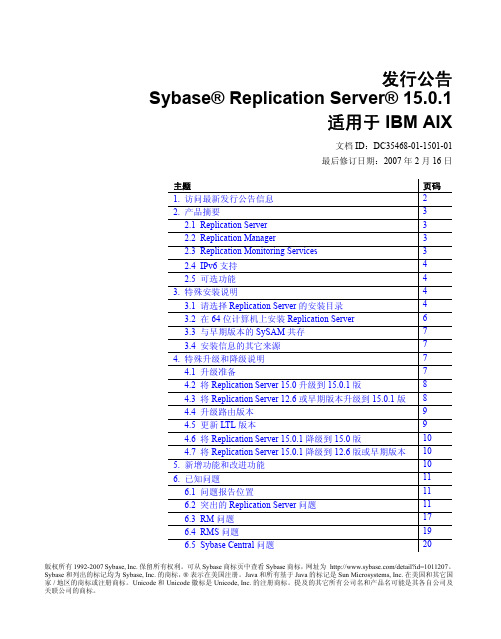

Sybase ASE 15-0 For Linux完全安装测试手册//河南信阳西亚商业有限公司//作者:QY第一部分:Red Hat Enterprise Linux 4的安装可以在网上下载,具体的网址我忘记了,如果大家想要的话,可以帮刻完整版,只收取少量工本费和邮寄费50元。
Red Hat Enterprise Linux 4 共计四张盘,在安装前,请检查机器的配臵。
在Intel芯片的主板和CPU下安装可以完全正常进行,但是在AMD的CPU的机器中安装,Sybase会存在一些问题。
主板Red Hat Enterprise Linux 4也比较挑,最好是在Intel的板子下安装,我试了VIA和SIS的,VIA的有的芯片可以,但有的不行,SIS的到启动NFS时就挂了。
1、将Red Hat Enterprise Linux 4的第一张光盘插入光驱,并设臵电脑从CDROM起动。
启动后出现以下界面:操作方法:按回车键,选择用图形安装的模式。
2、进入安装的界,如果有CD驱动器会提示检测,按“TAB”键,选“SKIP”,不检测。
如下图所示:3、检测硬件后,进入安装的图形界面,有关于Red Hat Enterprise Linux 4的版本信息,选择“NEXT”4、进入语言选择界面,选择“简体中文”,如下图所示:点击“Next”:5、进入键盘设臵,如下图所示,选择U.S.English,点“Next”。
6、进入分区选择,一般要自己手动分区,如下图所示,选择“手工分区”7、如下是LINUX的分区界面,硬盘是20G的初始化状态,点击“新建”,建立分区。
需要分的区:/boot区:启动文件区,/opt区:应用程序区,/swap区:交换分区,一般为实际物理内存的2倍,/根分区:用于存放系统目示及系统文件。
假设我们将Sybase和数据文件装在opt区,则应加大opt区的大小。
8、建立第所有的分区,如下图所示:(boot分区大小。
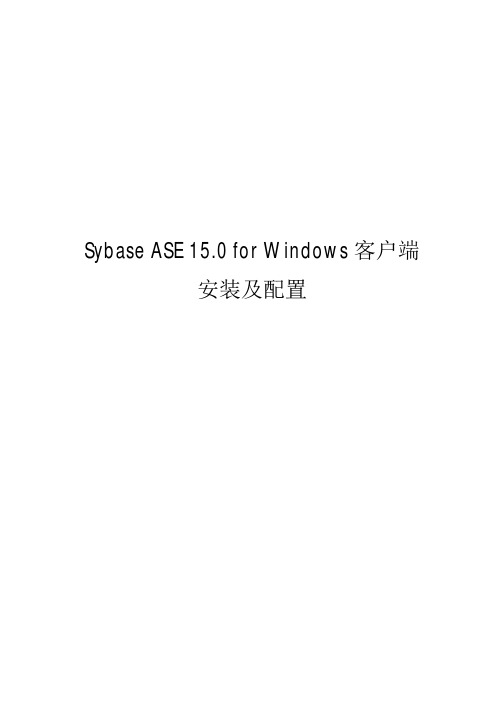
AIX安装中文图解手册1. 准备工作 (2)2. BOS安装 (2)3. 系统配置 (6)3.1. 使用Installation Assistant进行系统配置 (6)3.2. 使用SMIT进行系统配置 (7)3.2.1. 修改系统时区(须重启) (7)3.2.2. 修改系统时间 (10)3.2.3. 修改异步IO(须重启) (11)3.2.4. 设置ROOT口令 (11)3.2.5. 更改最大进程数 (12)3.2.6. 更改系统用户数 (13)3.2.7. 配置主机名和IP地址 (14)3.2.8. 配置系统 PAGING SPACE(hd6)和系统文件系统 (16)4. 安装扩展子系统 (18)5. 安装MAN文档 (19)6. 系统升级 (21)6.1. 使用update CD升级 (21)6.2. 使用PTF光盘升级 (22)7. 安装、配置C语言 (23)7.1. 安装C语言软件包 (23)7.2. 配置、安装C语言的License (24)7.3. 测试C编译器 (27)1. 准备工作(1) 检查显示器、键盘、鼠标是否与主机正确连接。
(2) 把介质(操作系统光盘第一张)插入驱动器。
(3) 打开外设及主机电源(先外设后主机)。
2. BOS安装(1)主机加电后,敲击键盘<F5>键,RS/6000将从安装介质上引导;(2)显示器显示如下信息,要求用户选择主控台。
☆☆☆☆☆☆Please define the system console☆☆☆☆☆☆Type a 1 and press enter to use this terminal as the system console.Type een 1 en druk op enter om deze terminal als de systeemconsole to gebruiken.Skrive tallet 1 og trykk paa enter for aa bruke denne terminalen som systemkonsoll.Pour definir ce terminal comme console systeme, appuyez sur 1puis sur entree.Taste 1 and ansch1iessend die eingabetaste druecken,umdiese datenstation als systemkonsole zu verwenden.Prenier I1 tasto 1 ed invio per usare questo terminal como consolo.Escriba 1 y pulse intro para utilizer esta terminal comoconsola del sistema.a)Tryck paa 1 och sedan paa enter om dy vill att haer terminalen ska vara systemkonsol键入“[ 1 ]”并回车(注意:键入的“1”不回显)定义当前设备为主控台。
在AIX上安装sybase的步骤在AIX上安装SYBASE(以11.92为例)。
1、打开异步IO,配置pagingspace,配置TCPIP打开异步IO(smitty aio确定在系统启动时有效,然后重新启动)配置pagingspace=2*实际内存配置TCPIP(smitty tcpip配置网络地址,如果需要配置HA,就需要最少配置两块网卡,位于不同网段,最好使用相同子网掩码)2、在rootvg上建逻辑卷sybase_lv,用于sybase文件系统。
smitty mklv3、在该逻辑卷上建文件系统/sybasesmitty crjfs4、建组sybase,用户sybase,主目录指定/Sybase5、更改/sybase文件系统属主,以及sybase_lv逻辑卷的属主。
Chown –R sybase:sybase /sybase chown sybase:sybase /dev/*lv6、建CD-ROM文件系统/cdrom,装载上安装光盘,mount /cdrom7、安装sybase软件/cdrom/sybload –D(11.92)/cdrom/install –c (12.5)8、按步骤在/sybase文件系统上安装sybase。
9、安装完成后,拷贝SYBASE.sh文件为sybase用户的.profile文件,并做相应的修改,主要是PATH。
10、编辑syb.rs、syback.rs、sqlloc.rs文件(也可拷贝/sybase/init/sample_resoure_files目录下的相应文件文件,并编辑它们。
例子:修改syb.rs文件如下:sybinit.release_directory:/sybasesybinit.product:sqlsrvsqlsrv.server_name:SYBASEsqlsrv.new_config:yessqlsrv.do_add_server:yeswork_protocol_list:tcpwork_hostname_list:192.168.1.1work_port_list:6000sqlsrv.master_device_physical_name:/dev/rmster_lvsqlsrv.master_device_size:90sqlsrv.master_database_size:60sqlsrv.errorlog:USE_DEFAULTsqlsrv.do_upgrade:nosqlsrv.sybsystemprocs_device_physical_name:/dev/rsybproc_lv sqlsrv.sybsystemprocs_device_size:90sqlsrv.sybsystemprocs_database_size:80sqlsrv.default_backup_server:SYB_BACKUP> 修改syback.rs如下sybinit.release_directory:/sybasesybinit.product:bsrvbsrv.server_name:SYB_BACKUPbsrv.do_add_backup_server:yeswork_protocol_list:tcpwork_hostname_list:192.168.1.1work_prot_list:6002nguage:USE_DEFAULTbsrv.character_set:cp850bsrv.errorlog:USE_DEFAULT修改sqlloc.rs如下sybinit.release_directory:/sybasesqlsrv.server_name:SYBASEsqlsrv.sa_login:sasqlsrv.sa_password:sqlsrv.default_language:us_english您正在看的sybase教程是:sybase在AIX上安装的步骤。
文档编号:N B S-W H C Y I T-A S S-001S y b a s e12.0F o r A I X安装2005-3-11武汉楚烟信息技术有限公司目录1. 安装准备 (3)1.1.确认AIX异步IO打开 (3)1.1.1.打开异步IO (3)1.2.确认安装AIX5.1或5.2自带的jdk131 (5)1.1.2.安装JDK (5)1.3.确认系统盘有足够的空间 (8)1.4.创建sybase组和sybase用户 (10)1.4.1.创建sybase用户组 (10)1.4.2.创建sybase用户 (11)2. 安装sybase12.0软件 (12)2.1.Sybase软件安装 (12)2.2.配置网络服务接口 (21)2.3.安装中文字符集 (22)2.4.启动和停止服务器 (22)1.安装准备1.1.确认AIX异步IO打开检查异步IO是否可用可以用如下命令(前面#号为系统提示符不用输入,以下相同):如果已打开则下方将显示名为aioserver的进程。
:选择后按回车钮确认回到Change / Show Characteristics of Asynchronous I/O介面后按回车确认。
成功后出现如下介面:# java -version如果像上图显示jdk的说明,表示jdk131已安装,可以跳过这一步,否则按下步骤安装jdk131: 1.1.2.安装JDK在光驱中插入AIX安装盘的1#号盘输入以下命令激活光驱:进入软件安装介面选择回车进入如下介面:在使光标定位到,按F4进入软件列表选择介面:无需更改按回车开始安装,安装完成成功后按F10退出。
1.3.确认系统盘有足够的空间按如下命令检查我们要安装的文件系统是否有足够的空间:进入如下介面:0.5K移动光标到回车进入如下介面:移动光标到按回车进入以下介面:2.安装sybase12.0软件2.1.Sybase软件安装把12.0的安装程序上传到服务器/tmp目录下(根据具体情况,也可以放在其它目录下,只要有足够的空间)。
傻瓜版SybaseASE15.3数据库在AIX6.1上的安装
Sybase ASE 15.3 在AIX 6.1系统中的安装说明
1:创建VG,LV,FS。
smit vg;smit lv ;smit fs
2:mount fs(注:这个很重要,可以同过df命令查看文件系统是否悬挂成功)
例如:mount JeffSyb
3:解压缩介质文件到/JeffSyb
命令:gzip –dc ase1503_aix64_2.tgz|tar –tvf-(查看压缩包内容)
gzip –dc ase1503_aix64_2.tgz|tar –xvf-(解压缩文件到当前目录)
4:创建sybase组,syb64bit用户
并且使用chown –R syb64bit:sybase /JeffSyb 命令更改/JeffSyb文件夹的所有权限
5:使用su命令跳转到syb64bit用户下:su – syb64bit
使用:echo $SYBASE 查看环境变量
使用:export SYBASE=/syb64bit临时更改SYBASE环境变量(注/syb64bit为syb64bit用户的主目录)。
6:通过cd /JeffSyb跳转到JeffSyb目录下运行./setup –console 安装sybase ASE数据库
7:安装完毕之后在syb64bit目录下使用:cp SYBASE.sh profile。
更改数据库环境变量。
使用env命令查看数据库环境变量是否更改成功。
Sybase ASE 15.0 for AIX安装指导目录1.系统要求 (4)2.添加sybase用户组 (4)3.建立/sybase文件系统 (5)4.添加sybase用户 (5)5.设置sybase用户的密码 (5)6.改变/sybase的属主和权限 (5)7.扩/tmp文件系统空间 (5)二、安装sybase程序 (6)1.安装过程介绍 (6)2.获得sybase15.0介质 (6)3.进行安装sybase15.0.3 (7)4.给sybase用户设置环境变量 (19)三、升级到Sybase 15.0.3 EBF #3 (21)1.升级之前的工作 (21)2.升级过程 (21)3.升级之后的工作 (25)四、配置sybase服务 (27)五、安装后的配置工作 (34)1.配置数据库参数 (34)2.配置SYBASE的自动启动、关闭脚本 (35)3.检验哪些服务器正在运行 (36)4.检验与服务器的连接 (36)5.通过Sybase Central 连接到Adaptive Server (37)6.设置系统管理员口令 (37)六、文本形式的升级过程 (38)一、安装前的准备工作1.系统要求硬件操作系统支持的协议IBM RS/6000 、eServer p5 和i5 系统(运行 Power3 及更高的 CPU)AIX 5.3 ML07 或更高版本的修补程序TCP 需要的内存处理器64 位对 Adaptive Server 建议使用的内存124MB 缺省用户堆栈大小148K 每个服务器的最大 CPU 数128每个用户连接的内存约 312KB 包括缺省堆栈大小、包大小和用户日志高速缓存大小该表格为sybase ASE 15.0.3对IBM-AIX 64bit系统的要求(1).检查AIX操作系统的版本以及ML(maintenance level)oslevel –r(2).检查升级到5.3 ML07需要安装的文件集oslevel -rl 5300-07(3).IBM-AIX 的操作系统修补程序sybase的IBM-AIX平台的安装手册上说安装和运行Adaptive Server 时无需额外的IBM 系统修补程序。
请确保AIX的ML在AIX 5.3 ML07或者以上。
(4).sybase数据库需要的磁盘空间IBM AIX 64 位平台的磁盘空间要求产品磁盘空间要求Adaptive Server 典型安装1487MB安装期间创建的缺省数据库306MB总计1637MB保证文件系统上有足够的空间来执行sybase ASE15.0.3的安装过程以及后续的服务初始化过程,还要有磁盘空间分配给用户数据库。
2.添加sybase用户组使用smitty mkgroup 添加sybase用户组。
指定sybase用户组的Group ID为:500。
3.建立/sybase文件系统建立/sybase文件系统,大小为10G。
/sybase该文件系统用于存放sybase介质及sybase用户的安装目录。
Mount AUTOMATICALLY at system restart?属性为yes4.添加sybase用户用smitty mkuser 添加sybase用户。
sybase的关键属性如下:Property ValueUser ID 500Primary GROUP sybaseGroup SET sybaseHOME directory /sybaseSoft CPU time -1Soft DATA segment -1Soft STACK size -1Soft CORE file size -15.设置sybase用户的密码用passwd命令来修改sybase用户的密码后,再用sybase账号系统。
passwd Sybase6.改变/sybase的属主和权限chown -R sybase:sybase /sybasechmod -R 755 /sybase7.扩/tmp文件系统空间由于sybase在安装过程中向/tmp文件系统写文件,最好保证/tmp文件系统大小为1G.二、安装sybase程序1.安装过程介绍关于sybase ASE的安装过程,先来介绍一下sybase中发行版本的三个术语:EBF官方软件发行版本。
EBF号唯一性地标志了在某个OS平台上的发行版本。
ESD官方软件发行版本,它解决了当前发行版本中的一些Bug。
ESD(ESD #)通常是跨平台的,并且不包含新的特性或功能。
ESD是征对某一主版本(major version)的累积软件包,它必须在GA发行版本上安装。
GAGA(General Availability)是一个SYBASE软件版本全新的、初始听发行版本。
除Bug修复之外,它通常包含一些新特性。
由上面三个术语的定义,可知道sybase ASE的安装介质大概有两种:安装程序和升级包。
这样sybase ASE的安装过程就有两种,一种是:先装sybase ASE介质,正常使用数据库,然后打升级补丁;第二种是:装完sybase ASE 介质,紧接着打升级补丁,然后再使用数据库。
这两种安装方式中都有打sybase ASE补丁的过程。
打补丁之前注意做好sybase程序文件和数据的备份。
2.获得sybase15.0介质有两种方式:使用下载的安装介质文件和介质光盘。
(1)将安装介质文件拷贝到IBM-AIX服务器。
用sybase用户上传安装介质和EBF升级包,包括:ase1503_aix64_2.tgz 和EBF17162.tgz (sybase15.0.3 EBF #3 for AIX)。
gunzip ase1503_aix64_2.tgztar -xvf ase1503_aix64_2.targunzip EBF17162.tgztar –xvf EBF17162.tar(2)利用光盘安装插入sybase光盘,以root 用户登录执行:# /usr/sbin/mount -v 'cdrfs' -r'' device_name /cdrom以sybase 用户登录:% cd /cdrom% ./setup(字符终端使用./steup -console)3.进行安装sybase15.0.3登陆图形界面,$su - sybase$export DISPLAY= your_Ipaddress:0.0使得能够在your_Ipaddress显示图形界面。
切换到介质目录,执行:$ ./setup下面开始图形界面的安装过程…选择下一步,指定sybase的安装路径,点下一步,盖?确定安装在该目录(/sybase)下,点yes,选择定制安装,点下一步,选择将要安装的组件,安装程序默认选择安装的组件包括:数据库引擎、open client、ODBC、JDBC接口、资产管理包(SYSAM)、interactive SQL、Sybase Central等。
安装的时候最好保留这些组件。
选择的组件见图片所示。
比默认多选择Job Scheduler 和 Chinese Language Module 。
点 下一步,查看license,选择“同意”,点下一步,这一步要求输入sybase安装序列号。
如果购买的是企业版的ASE,联系sybase销售人员获得适合欲装服务器的授权license。
此处仅仅演示安装sybase开发版的过程,选择第三项:没有序列号仍然可以继续安装。
点下一步,此处,选择默认的开发版。
点下一步,此处配置资产管理的邮件提醒功能。
选择不配置,点下一步,在此处确认将要安装的产品组件,Sybase ServersAdaptive Server EnterpriseASE Diagnostic ServerASE Agent PluginReplicatorJob Scheduler ConnectivityOpen ClientCommon ctlib filesCommon dblib filesCommon Connectivity ComponentsLanguage ModulesChinese Language ModuleEnglish Language ModulejConnect for JDBCJDBC DriverSybase Software Asset Management License Server and Utilities 2.1 SySAM License Utilities 2.1Sybase Unified AgentUnified Agent ServerAgent Management ConsoleASE Administration ToolsInteractive SQLSybase CentralAdaptive Server Plugin SySAM Plugin PTune开始安装过程,程序部分安装完成。
下面将是配置sybase服务器的过程。
务),也可以通过配置工具sybconfig来完成。
在此处,选择不配置服务。
点下一步,安装完成。
点“完成”按钮退出。
4.给sybase用户设置环境变量给sybase用户添加sybase ASE所需的环境变量。
因为这些环境变量的值是根据安装过程中的配置信息生成的。
所以,要在安装完成后导入用户配置文件。
$ cat SYBASE.sh >> .profile下面是SYBASE.sh文件中的环境变量,供参考。
SYBASE_ASE="ASE-15_0"export SYBASE_ASEPATH="/sybase/ASE-15_0/bin:/sybase/ASE-15_0/install":$PATHexport PATHLIBPATH="/sybase/ASE-15_0/lib":$LIBPATHexport LIBPATHSYBASE="/sybase"export SYBASESYBASE_OCS="OCS-15_0"export SYBASE_OCSPATH="/sybase/OCS-15_0/bin":$PATHexport PATHLIBPATH="/sybase/OCS-15_0/lib:/sybase/OCS-15_0/lib3p64:/sybase/OCS-15_0/lib3p":$LIBPATH export LIBPATHINCLUDE="/sybase/OCS-15_0/include":$INCLUDEexport INCLUDELIB="/sybase/OCS-15_0/lib":$LIBexport LIBSYBASE_JRE6_64="/sybase/shared/JRE-6_0_SR1_64BIT"export SYBASE_JRE6_64SYBASE_JRE6="/sybase/shared/JRE-6_0_SR1_64BIT"export SYBASE_JRE6PATH="/sybase/UAF-2_0/bin":$PATHexport PATHSYBASE_UA="/sybase/UAF-2_0"export SYBASE_UASYBASE_PLATFORM="aix"export SYBASE_PLATFORMPATH="/sybase/DBISQL/bin":$PATHexport PATHSCROOT="/sybase/shared/sybcentral600"export SCROOTPATH="/sybase/ASEP/bin":$PATHexport PATHPATH="/sybase/RPL-15_0/bin":$PATHexport PATHPATH="/sybase/ASE-15_0/jobscheduler/bin":$PATHexport PATHSYBROOT="/sybase"export SYBROOT根据情况加入export LANG=C和export DSQUERY=servername//servername为缺省的服务器名称三、升级到Sybase15.0.3EBF#31.升级之前的工作做好备份安装的升级包会覆盖当前的sybase程序。